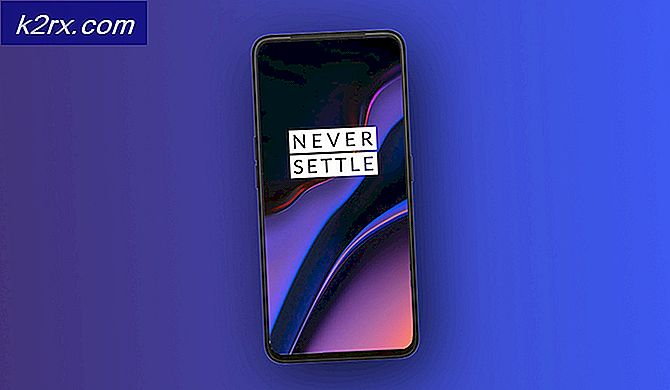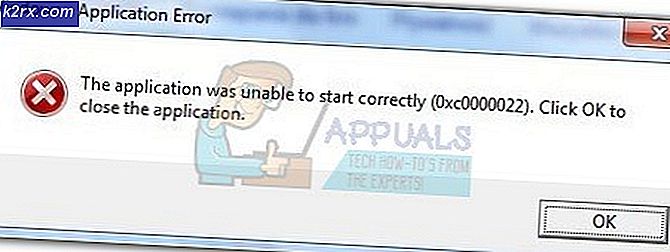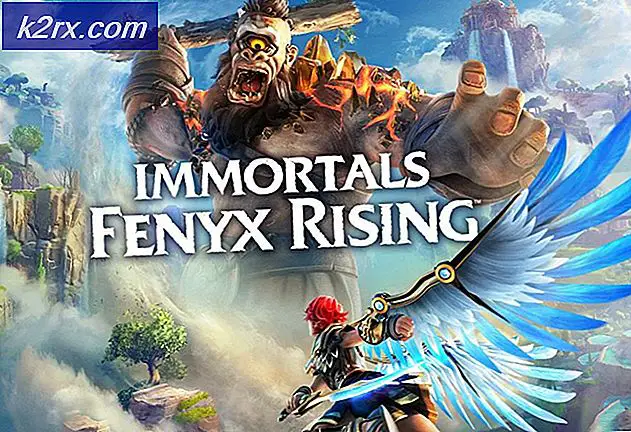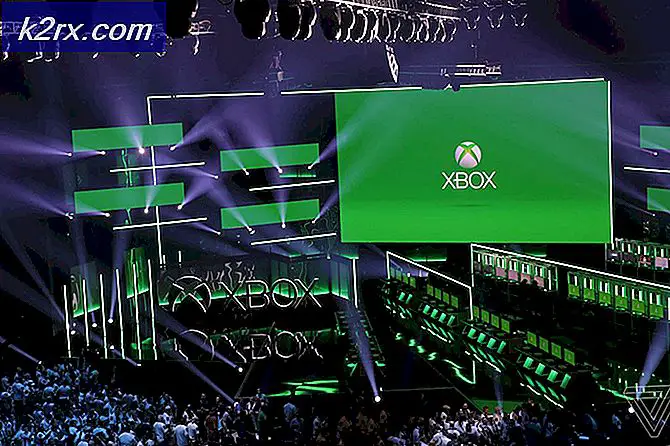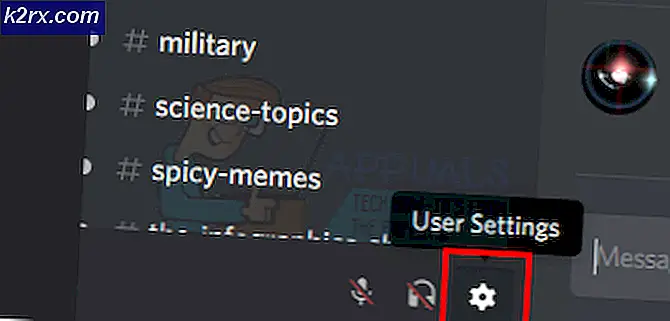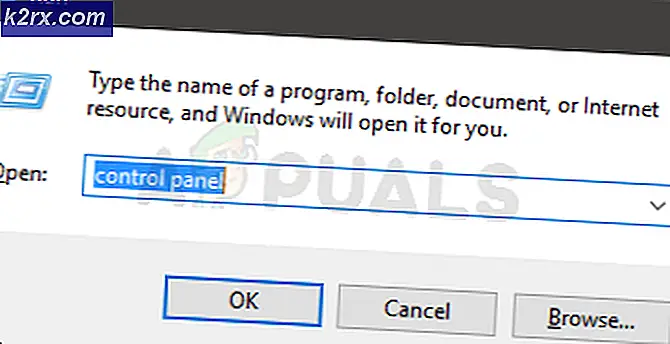Düzeltme: Google Play Sunucu Hatası ve Bağlantısı Yok
Google Play Store, dünyanın dört bir yanındaki yüz milyonlarca kullanıcının kullandığı en popüler Android uygulama pazarıdır. Uygulama çoğunlukla kararlı olsa da, hataların kullanılamaz hale getirdiği veya işlevlerini sınırladığı bazı durumlar vardır.
Google, kullanıcıları doğru yönlere yönlendirmek üzere tasarlanmış çeşitli hata kodları sağlayarak Google Play Store ile ilgili hataları belirlemeyi kolaylaştırmıştır. Ancak şimdiye kadar, tüm sorunların bir hata kodu yoktur. Bu, Play Store'un Sunucu Hatası ya da Bağlantı Yok hatası ile durumdur. İki farklı türde hata gibi görünseler de aynı şeyi işaret ediyorlar.
Aldığınız hata mesajı, şu anda kullanmakta olduğunuz Android sürümüne bağlıdır. Hatalar bile, dahili bir Google sorunu olduğu gibi, cihazınızdan veya bağlandığınız yönlendiriciden kaynaklandığı gibi geliyor.
Çok sayıda faktör nedeniyle Sunucu Hatası görünebilir. İşte en yaygın nedenlerin listesi:
- yanlış tarih ve saat
- yanlış Google Play Store dili
- glitched Google hesabı
- Kötü Wi-Fi bağlantısı veya yapılandırması
- Google Play Store'un önbellek veri birikimi
Bu düşünceyle, bu hatalardan kurtulmanıza ve Google Play'in normal işlevini sürdürmesine yardımcı olacak bir kılavuz hazırladık. Yukarıdaki yöntemler sıklık ve önem derecesine göre sıralanır; bu nedenle, cihazınız için çalışan bir düzeltme buluncaya kadar bunların her birini takip ettiğinizden emin olun.
Yöntem 1: Mobil verilere bağlanma
Başka olasılıkları keşfetmeden önce, hatalı bir Wi-Fi bağlantısıyla uğraşmadığınızdan emin olarak başlayalım. Bazen bu hata Wi-Fi bağlantınızın bozuk veya yanlış yapılandırılmış olması nedeniyle ortaya çıkar. Yapman gerekenler:
- Google Play Store'u kapatın.
- Kablosuz bağlantınızı kapatın ve Mobil Verileri etkinleştirin.
- Bir dakika bekleyin ve tekrar Google Play Store'u açın.
Hala Sunucu Hatası veya Bağlantı Yok'u görüyorsanız, doğrudan Yöntem 2'ye geçin. Ancak Play Store normal bir şekilde görüntüleniyorsa, yönlendiricinizin sorumlu olduğu açıktır. Yeni bir yönlendirici aramak için çevrimiçi atlamaya başlamadan önce, şunları deneyebilirsiniz:
- Ayarlar> Kablosuz'a gidin ve şu anda bağlı olduğunuz ağa uzun basın.
- Unut (Ağı Unut) üzerine dokunun.
- Güç kablosunu çıkartarak yönlendiricinizi yeniden başlatmaya zorlayın.
- Android cihazınızda, Kablosuz'u tekrar etkinleştirin ve Ayarlar> Kablosuz'a gidin.
- Kablosuz ağınıza tekrar dokunun ve şifreyi tekrar ekleyin.
- Kablosuz bağlantınızdayken Google Play Store'u açın ve hatanın gidip gitmediğine bakın.
Not: Hata devam ederse, yönlendiricinizi sıfırlamayı deneyebilirsiniz. Bunu, birkaç saniye boyunca sıfırlama düğmesini (genellikle arka panelde yer alan) itmek ve basılı tutmak için bir kalem veya iğne kullanarak ya da "edinilemeyen IP adresi için başarısız" olan yöntem 3'ü uygulayarak yapabilirsiniz.
Yöntem 2: Google Play Store'un Verilerini ve Önbelleğini Temizleme
Artık hatalı bir yönlendiriciyi yönettiğimize göre, bu hataların en popüler düzeltmesiyle başlayalım. Google Play Store'da çok çalışıyorsanız, önbelleğe alınmış verileriniz çok hızlı bir şekilde artacaktır. Önbelleğini nasıl temizleyeceğiniz aşağıda açıklanmıştır:
- Ayarlar> Uygulamalar'a (Uygulamalar) gidin ve Tüm uygulamalar filtresini kullandığınızdan emin olun.
- Aşağı kaydırın ve Google Play Store'a dokunun.
- Depolama alanına gidin ve Verileri temizle'ye dokunun.
- Veriler silindikten sonra Önbelleği temizle'ye dokunun.
- Arka simgeye basın ve Zorla Durdur'a dokunun.
- Hatayı gidip gitmediğini görmek için cihazınızı yeniden başlatın ve Google Play Store'u tekrar açın.
Yöntem 3: Tarih / saat ayarlarını güncelleştirme
Sunucu Hatası ve Bağlantı Yok hatalarını giderecek başka bir etkin düzeltme, tarih ve saat ayarlarınızı güncellemektir. Bazı eski Android sürümlerinde küçük bir aksaklık olması, cihazların Google Play Store'a erişmekten eski zaman ve tarih ile çalışmasını engeller. Onları nasıl güncelleyeceğiniz aşağıda açıklanmıştır:
- Ayarlar'a gidin ve Tarih ve Saat'e dokunun.
Not: Bir Tarih ve Saat girişi bulamıyorsanız, Gelişmiş Ayarlar bölümüne bakın . - Otomatik tarih ve saati etkinleştir.
- Otomatik saat dilimini etkinleştir.
- Hatayı gidip gitmediğini görmek için cihazınızı yeniden başlatın ve Google Play Store'u açın.
Yöntem 4: Play Store dilini değiştirme
Bazı kullanıcılar, dili İngilizceye çevirdikten sonra Sunucu hatasının kaybolduğunu bildirdi. Kendimi doğrulayamasam da, Google Play Store'a göz atarken farklı bir dil kullanıyorsanız, çekim yapmaya değer olabilir. İşte nasıl yapılacağı:
PRO TIP: Sorun bilgisayarınız veya dizüstü bilgisayar / dizüstü bilgisayar ile yapılmışsa, depoları tarayabilen ve bozuk ve eksik dosyaları değiştirebilen Reimage Plus Yazılımı'nı kullanmayı denemeniz gerekir. Bu, çoğu durumda, sorunun sistem bozulmasından kaynaklandığı yerlerde çalışır. Reimage Plus'ı tıklayarak buraya tıklayarak indirebilirsiniz.- Bu bağlantıyı ziyaret edin ve Google hesabınızla oturum açın. Bunu, Android tarayıcınızdan veya bir bilgisayardan yapabilirsiniz.
- Hesap tercihlerine tıklayın ve dokunun ve Dil ve Giriş Araçları'nı seçin.
- Dil'e tıklayın / dokunun ve İngilizce'yi seçin.
- Android cihazınızı alın ve Ayarlar> Hesaplar'a gidin ve Google'a dokunun.
- Şimdi senkronize et'e dokunun ve veriler güncellenene kadar bekleyin.
- Play Store'u tekrar açın ve hatanın ortadan kalkıp kalkmadığını görün.
Yöntem 4: Google Play Güncellemelerini Kaldırma
Yukarıdaki yöntemlerden hiçbirini boş bırakmamış olsaydınız, güncellemeleri Google Play'den kaldırmak sonunda düzeltebilir. Köklü iseniz, aşağıdaki adımların başarısız olması durumunda Google Play'i tamamen kaldırmayı deneyebilirsiniz, ancak buna karşı öneride bulunacağım.
- Ayarlar> Uygulamalar'a (Uygulamalar) gidin.
- Tüm uygulamalar filtresini seçin ve Google Play Store'a aşağı kaydırın.
- Güncellemeleri Kaldır üzerine dokunun.
- Telefonunuzu yeniden başlatın ve hatanın giderildiğini doğrulayıncaya kadar Play Store güncellemesine tekrar izin vermekten kaçının.
Yöntem 5: Google hesabınızı kaldırın ve yeniden ekleyin.
Daha az yaygın olsa da, Google hesabınızın Android cihazınızda bir miktar şansı var. Bu genellikle hesap şifrenizi başka bir cihazdan değiştirdiğinizde olur. Her neyse, yapmanız gereken şey:
- Ayarlar> Hesaplar'a gidin ve Google'a dokunun.
- Hesabınıza dokunun ve Kaldır'a basın .
Not: Bir kaldırma simgesi görmüyorsanız, üç noktalı simgeye dokunun, orada olmalıdır. - Ayarlar> Hesaplar'a geri dönün ve Hesap ekle'ye dokunun.
- Listeden Google'ı seçin ve hesapla ilişkili e-postanızı ve şifrenizi girin.
- Şimdi Senkronize Et'e dokunun.
- Çalışıp çalışmadığını görmek için Play Store'u tekrar açın.
Yöntem 6: Google Services Framework önbelleğini temizle
Google Servis Çerçevesi, cihaz verilerini senkronize etmek ve depolamaktan sorumlu süreçtir. Hata ile ilgili aksaklık buradan kaynaklanırsa, zorlamak ve önbelleğini temizlemek işi yapabilir. Yapman gerekenler:
- Ayarlar'a gidin ve Uygulama Yöneticisi'ne dokunun.
Not: Bazı üreticilerin uygulama işlemlerini uygulama sekmesinde bir yerde sakladıklarını unutmayın. Uygulama Yöneticisi bulamıyorsanız, Ayarlar> Uygulamalar'a (Uygulamalar) gidin ve menü simgesine (üç nokta simgesi) dokunun. Oradan Sistem Sistemlerini Göster'i seçin. - Aşağı kaydırın ve Google Hizmetler Çerçevesi'ne dokunun.
- Zorla Durdur'a dokunun.
- Depolama alanına gidin ve Önbelleği Temizle'ye dokunun.
- Cihazınızı yeniden başlatın ve Play Store'u açın.
Yöntem 7: Kaldır özgürlük uygulaması
Bir çok kullanıcı, hatanın önbelleğini temizleyip Özgürlük uygulamasını kaldırarak hata yapabileceklerini bildirmişlerdir. Uygulamanızın cihazında varsa, bu düzeltmeyi denemeye değer.
- Ayarlar> Uygulamalar'a (Uygulamalar) gidin.
- Aşağı kaydırın ve Freedom uygulamasına dokunun.
- Zorla Durdur'a dokunun.
- Depolama alanına gidin ve Önbelleği Temizle'ye dokunun.
- Geri düğmesine basın ve Kaldır'a dokunun.
- Cihazınızı yeniden başlatın ve Play Store'u açın.
Yöntem 8: Ana bilgisayar dosyasını düzenleme (yalnızca köklü aygıtlar)
Bir reklam engelleyici kullanıyorsanız veya kullandıysanız, yanlış ana bilgisayarları engellemeye başladığında çok az şansınız olur. Kötü haber, bir metin editörüne ihtiyacınız olacak, ancak çoğu üretici önceden yüklenmiş uygulamalar listesinde bir tane içeriyor. Yapman gerekenler:
- Google hesabınızı, Yöntem 5'te gösterildiği gibi kaldırın.
- Kök Explorer (veya benzer bir uygulama) ile, etc / hosts'ye gidin.
- Orada bulunan ana dosya dosyasını bir metin düzenleyicisiyle açın.
- Google'ın IP adresini arayın ve önüne # işareti ekleyin . Genelde ikinci sırada. Bunu yapmak, bu IP'nin engellenmesini engeller. Sonuç, bu # 74.125.93.113 android.clients.google.com adresine benzer görünmelidir .
- Dosyayı kaydedin, cihazınızı yeniden başlatın, Google hesabınızı tekrar ekleyin ve Google Play Store'u tekrar açın.
- Yeniden başlatmanın ardından aynı hatayla sunulduysanız, sahip olabileceğiniz reklam engelleyiciyi veya VPN uygulamasını kaldırmayı ve ana makine dosyasını tamamen silmeyi deneyin.
Yöntem 9: Fabrika Sıfırlama Yapmak
Şimdiye kadar sizin için hiçbir şey işe yaramadıysa, bir OS yeniden flaş için telefonunuzu bir teknisyene göndermeden önce denemek için son bir şey var. Fabrika ayarlarına sıfırlama işlemi, telefonunuzu ilk durumuna geri yükleyecektir. Bu, SD kartta bulunmayan tüm kişisel verilerinizin silineceği anlamına gelir.
Gereksiz veri kaybını önlemek için Ayarlar> Gelişmiş ayarlar bölümüne gidin ve Yedekle ve sıfırla'ya dokunun. Verilerimi yedekle'ye dokunun ve oluşturulmasını bekleyin.
Bunu bir kez anladıktan sonra, fabrika ayarlarına sıfırlama adımları aşağıda verilmiştir:
- Ayarlar> Gelişmiş Ayarlar> Yedekle ve sıfırla'ya gidin ve Fabrika verilerine sıfırla seçeneğinin sonuna kadar ilerleyin.
- Telefonu Sıfırla'ya dokunun ve onaylayın.
- Cihazınız işlemin sonunda yeniden başlatılacak.
- Başladıktan sonra Google Play Store'u açın ve normal çalışıp çalışmadığını görün.
PRO TIP: Sorun bilgisayarınız veya dizüstü bilgisayar / dizüstü bilgisayar ile yapılmışsa, depoları tarayabilen ve bozuk ve eksik dosyaları değiştirebilen Reimage Plus Yazılımı'nı kullanmayı denemeniz gerekir. Bu, çoğu durumda, sorunun sistem bozulmasından kaynaklandığı yerlerde çalışır. Reimage Plus'ı tıklayarak buraya tıklayarak indirebilirsiniz.